あなたが知っておくべき4つの優れた方法でM4VからMP3を抽出する方法
すでにiTunesストアからM4Vビデオを購入している場合、M4VをMP3に簡単に変換するにはどうすればよいですか?他のビデオフォーマットとは異なり、M4VはDRMFair-Playで保護されたビデオフォーマットです。 M4VからMP3ファイルを抽出する必要がある場合は、事前に保護を復号化する必要があります。 4つの最高のM4VからMP3へのコンバーターの詳細を学び、要件に応じて目的のコンバーターを選択してください。

パート1:M4VをMP3に変換する究極の方法
FVCビデオコンバーターアルティメット は、M4VからMP3への望ましいコンバーターであり、M4Vビデオを望ましい品質のMP3に変換するだけでなく、DRM保護を復号化することもできます。また、ビデオとオーディオの設定を微調整したり、高度なハードウェアアクセラレーションを使用してビデオファイルを変換したりすることもできます。
- 1. M4V、MP4およびその他のビデオ形式からMP3オーディオファイルを抽出します。
- 2.フレームレート、ビデオ品質、ビデオコーデック、オーディオ設定などを微調整します。
- 3.ビデオを高速で変換するための高度なハードウェアアクセラレーション。
無料ダウンロードWindows7以降の場合安全なダウンロード
無料ダウンロードMacOS10.7以降の場合安全なダウンロード
ステップ1。 M4VからMP3へのコンバーターをダウンロードしてインストールすると、コンピューターでプログラムを起動できます。クリック 追加ファイル メニューを表示するか、複数のM4Vビデオをこのプログラムに直接ドラッグします。

ステップ2。 M4Vビデオをインポートしたら、 MP3 出力フォーマットとして。もちろん、あなたはクリックすることができます 装備 アイコンを使用して、サンプルレート、オーディオチャネルなどのビデオとオーディオの設定を微調整します。

ステップ3。 また、クリックすることもできます 編集 ボタンまたは クリップ ボタンをクリックして、出力ビデオを編集します。また、明るさ、コントラスト、彩度、色相を調整し、要件としてインターレース解除を選択することもできます。

ステップ4。 MP3ファイルに満足している場合、またはMP3ファイルをマージする必要がある場合は、 1つのファイルにマージ ボックスをクリックし、 変換 ボタンをクリックすると、MP4からMP3への変換を簡単に開始できます。
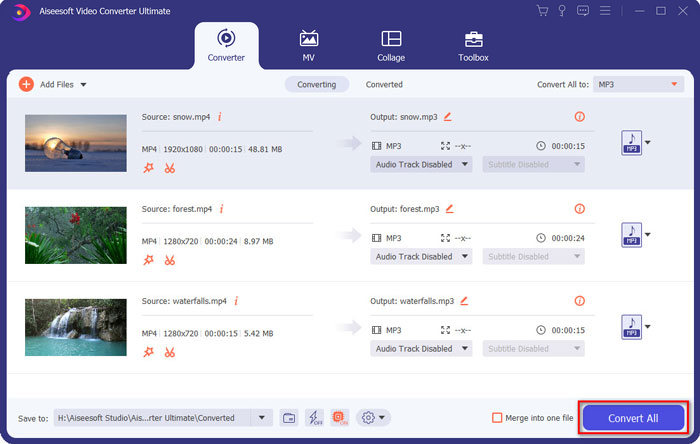
パート2:簡単にM4VからMP3を抽出する3つの方法
方法1:M4VをMP3オンラインに変換する方法
FVC無料オンラインビデオコンバーター は、MP4からMP3を簡単に抽出できる多用途のオンラインM4VからMP3へのコンバーターです。さらに、ビデオのビットレート、サンプルレート、フレームレート、解像度などを調整することもできます。
ステップ1。 M4VからMP3へのオンラインコンバーターに移動し、クリックすることができます 変換するファイルを追加する M4Vファイルをプログラムにロードするためのボタン。初めて、インストーラーを事前にダウンロードする必要があります。

ステップ2。 M4Vファイルをロードしたら、[オーディオ]メニューから[MP3]オプションを選択できます。また、サンプルレート、オーディオコーデックなどのオーディオ設定を微調整することもできます。

ステップ3。 その後、クリックすることができます 変換 ボタンをクリックして、M4VからMP3への変換を開始します。変換プロセス中にデータが失われることはありません。出力オーディオをハードドライブに保存できます。
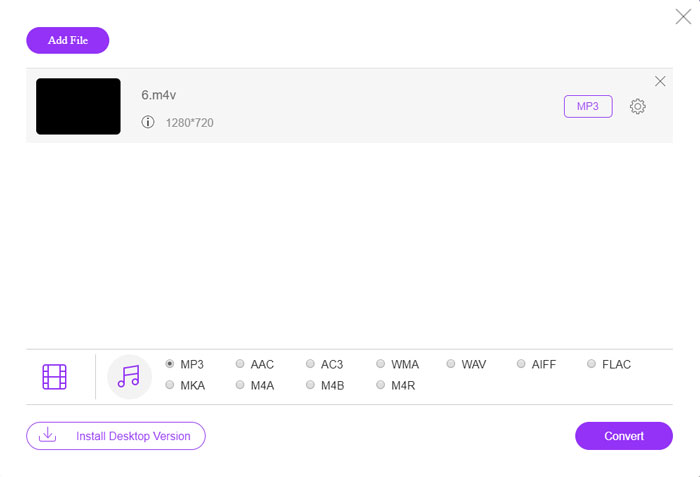
方法2:HandBrakeを介してM4VをMP3に変換する方法
HandBrakeは、変換プロセスをカスタマイズできるオープンソースのM4VからMP3へのコンバーターです。ビデオ解像度、フレームレートなどを調整できるいくつかの高度なパラメータがあります。
ステップ1。 プログラムをダウンロードしてコンピューターにインストールすると、プログラムを起動して、変換するM4Vファイルを見つけることができます。次に、ユーザーインターフェイス内でビデオを見つけることができます。
ステップ2。 その後、クリックすることができます ブラウズ 下部にあるボタンをクリックして、新しいファイル名と宛先フォルダを入力します。次に、を選択できます MP3 出力フォーマットとして設定を調整します。
ステップ3。 出力MP3に満足したら、クリックして エンコードを開始 それに応じてM4VをMP3に変換するためのトップメニューのボタン。変換には時間がかかる場合があります。
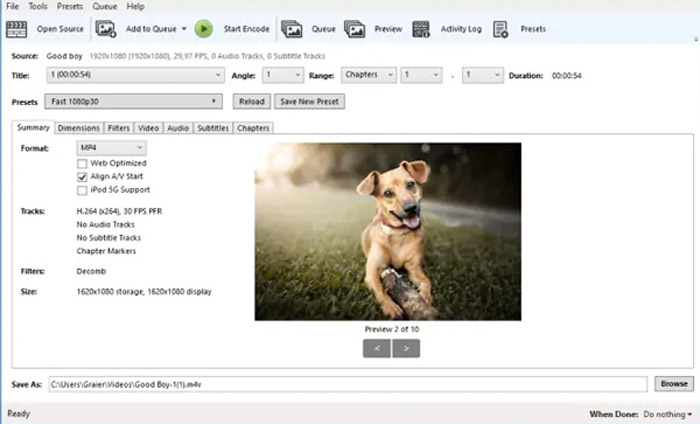
方法3:レクイエムを介してM4VをMP3に変換する方法
M4VファイルのDRM保護を取り除く必要がある場合、M4VからMP3へのオンラインコンバーターは数十あります。レクイエムはあなたが考慮に入れることができる最高のフリーウェアの1つです。
ステップ1。 DRM復号化機能をインストールすると、プログラムを起動して、iTunesライブラリ上の音楽、ビデオ、オーディオブックなど、DRMで保護されたファイルを検出できます。
ステップ2。 その後、これらのM4VファイルからDRMの削除を開始できます。元のファイルはゴミ箱に転送され、iTunesライブラリのファイルはDRMフリーになります。
ステップ3。 DRM保護なしで目的のM4Vファイルを取得したら、オンラインのM4VからMP3へのコンバーターを使用してビデオを変換するか、スマートフォンに直接転送することができます。 (見る FLVをMP3に変換する方法)
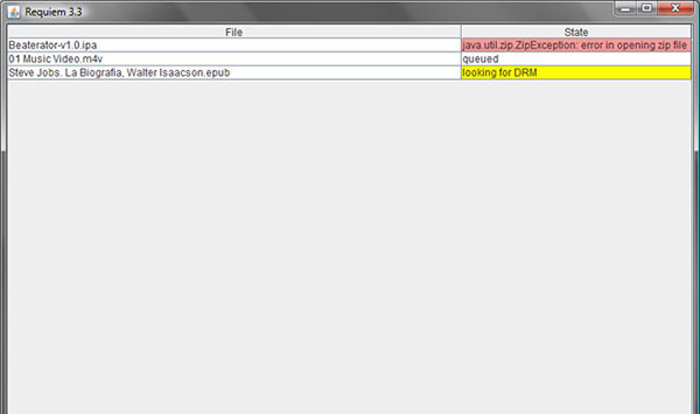
パート2:M4VからMP3への変換に関するFAQ
1. M4Vファイル形式とは何ですか?
M4Vファイル拡張子はMPEG-4ビデオであり、iTunesビデオファイルとも呼ばれます。 iTunes Storeからビデオファイルを購入またはレンタルすると、DRM保護付きのM4Vでビデオを入手できます。ただし、ビデオファイルは許可されたデバイスで機能します。 M4VをMP3に変換すると、オーディオファイルを他のデバイスに使用できます。
2. M4VをMP3に変える100%の実行可能な方法とは何ですか?
DRM保護によって制限されているM4VをMP3に直接変換できない場合は、スクリーンレコーダーを使用してM4VビデオをMP3オーディオとしてキャプチャできます。 FVC Free Screen Recorderは、満足のいくオーディオファイルを無料で入手できる多用途のオンラインソリューションです。
3. HandBrakeを介してDRM保護を使用してM4VをMP3に変換する方法は?
M4VをDRM保護付きのMP3に変換する必要がある場合、HandBrakeを使用してビデオを復号化できますか?はい、変換前にビデオを復号化するためにいくつかの追加のプラグインをインストールできます。
結論
M4VをMP3に変換する必要がある場合は、目的のファイルを簡単に取得するための重要な要素をさらに学ぶ必要があります。 DRM保護のない単純なM4Vファイルがある場合は、代わりにオンラインのM4VビデオからMP3へのコンバーターまたはフリーウェアを選択できます。 FVC Video Converter Ultimateは、ビデオの変換とDRM保護の復号化を簡単に行える究極のコンバーターです。



 ビデオコンバーター究極
ビデオコンバーター究極 スクリーンレコーダー
スクリーンレコーダー



